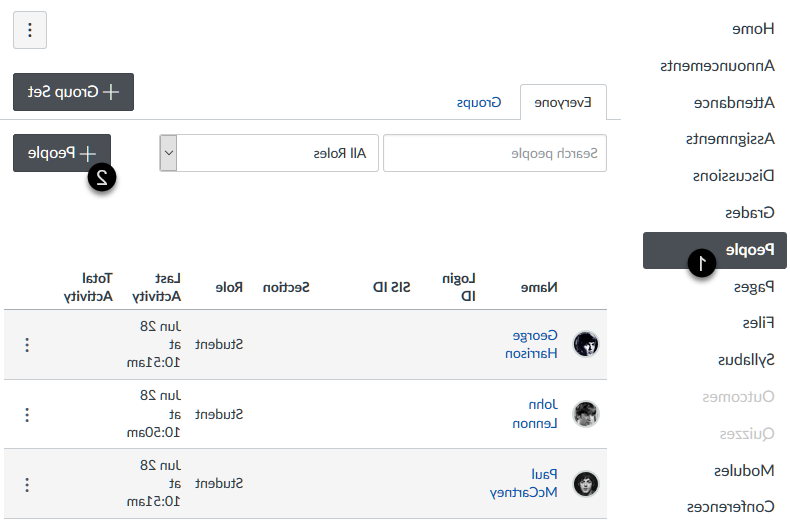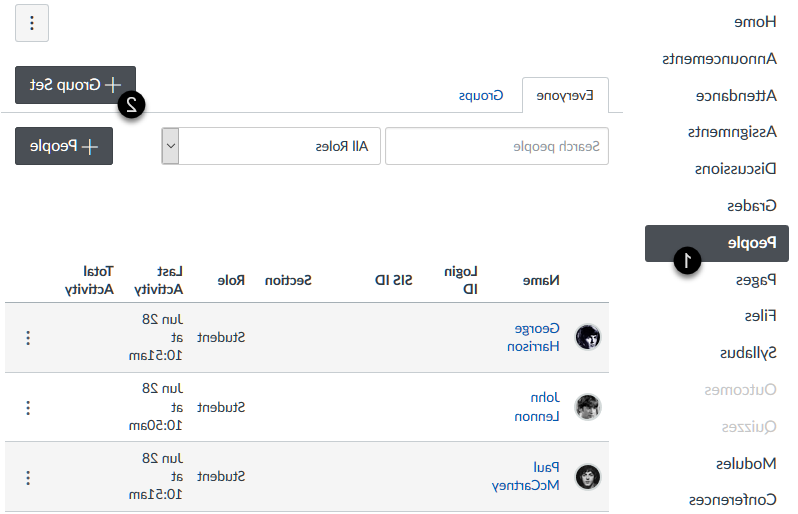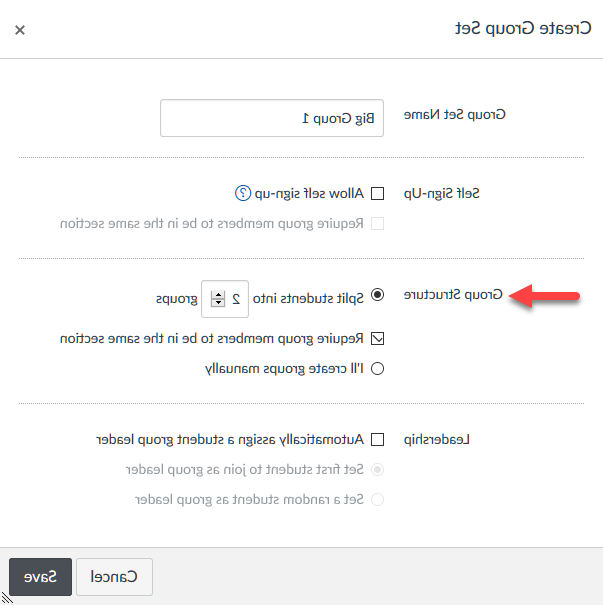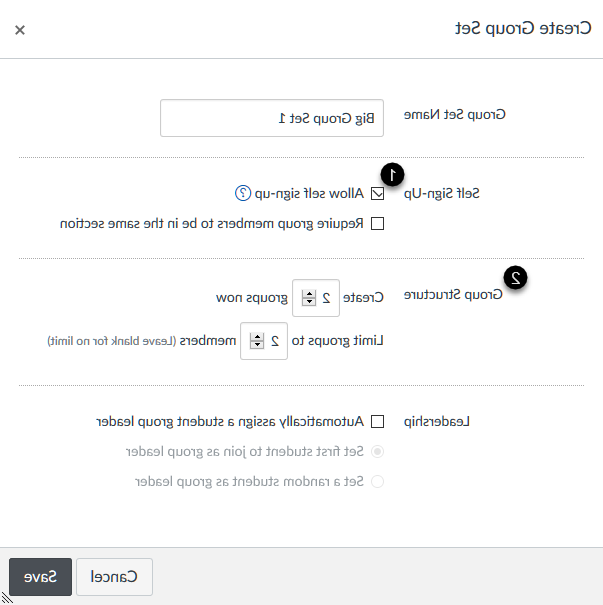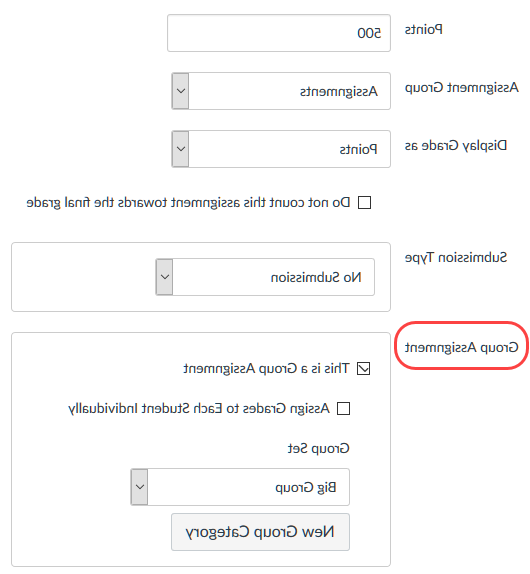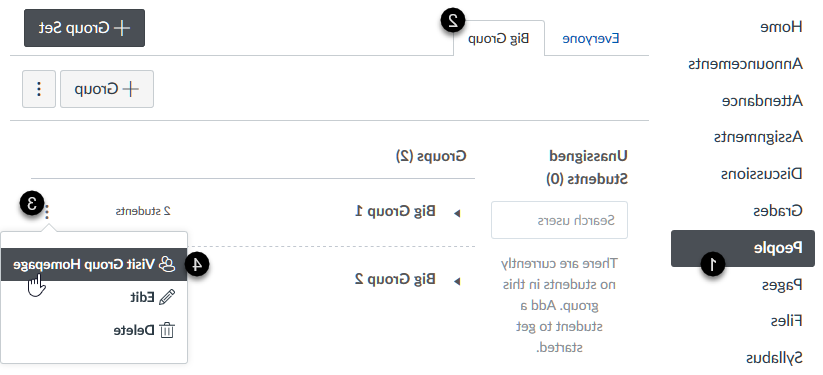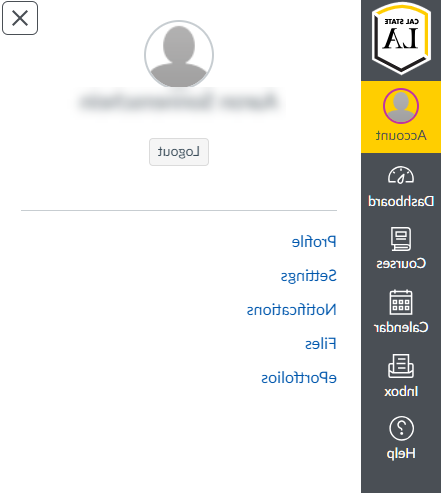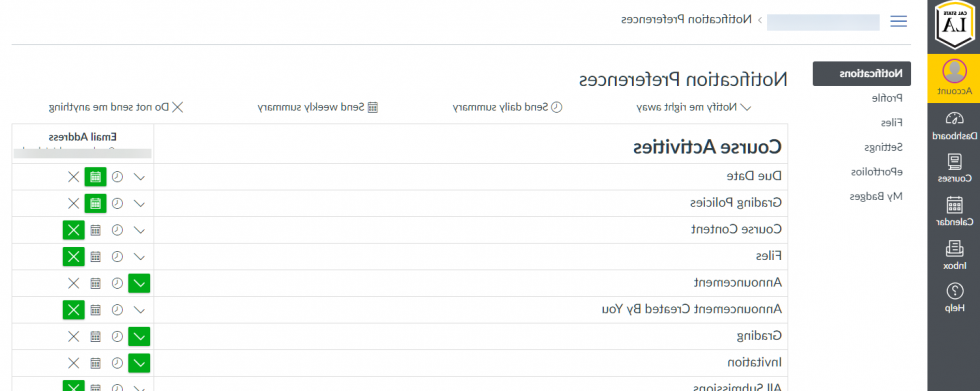People
不手动添加学生到预科课程.
请参阅下面的说明,以获得详细的解释.
此过程可用于将其他用户添加到您的课程. 在您的课程的人员区域使用+People按钮.
选择“按登录ID添加用户”. 然后粘贴或键入要添加为的每个用户 [email protected]
Canvas中学生评分助理的角色称为TA. 他们将有有限的访问编辑内容,但可以协助评分作业. 如欲了解更多有关其他角色的资料,请参阅我们的 画布角色页面. 课程中常用的角色包括:
- TA
- 做过(Non-Editing)
- 做过(编辑)
- OSD服务提供商
- Designer
- Observer
- LMS Support
Note:
不手动添加学生到预科课程. 学生注册和入学必须由GET处理. Canvas每天从GET接收多次更改, 由于同步,学生将经历最小的延迟. 学生在等待许可证或结清帐户时可能会遇到入学延迟. 这些问题必须首先解决,然后才能在Canvas中注册. 手动添加学生可以绕过此过程. 学生们可能会错误地认为他们已经正式入学,但实际上并没有.
Groups
小组和小组集合帮助教师将学生组织成小组. 在创建组之前,必须至少存在一个组集. 其他选项包括自动创建组集和组, 以及允许学生选择一个小组.
可以使用“组分配”复选框创建组分配. Canvas使用组集来分配组分配, 被分配作业的小组中的每一组都必须完成作业. 在创建或编辑组分配时,可以将分配分配给特定的组. 您还可以在分配给班上其他同学的作业中为小组设置不同的截止日期和可用日期.
作为讲师,您可以通过查看每个用户组来查看组中正在发生的事情. 您可以查看组内的学生活动,并查看组创建的内容. 您还可以访问学生组以创建组协作,并在必要时添加其他特定于组的内容.
Account Settings

Need Assistance?
请访问我们的状态支持页面以获取有关我们服务的更新, 常见的Canvas/Zoom故障排除问题, FAQ's, 以及我们目前的虚拟支持办公时间.